Шаг 1: Убираем сглаживание мыши в CS 1.6
Перед тем, как приступить к акселерации, убираем сглаживание в CS 1.6:
- Открываем CS 1.6
- Заходим в "Настройки" => "Мышь"
- Снимаем галочку с "Фильтрация мыши" (Mouse Filter)
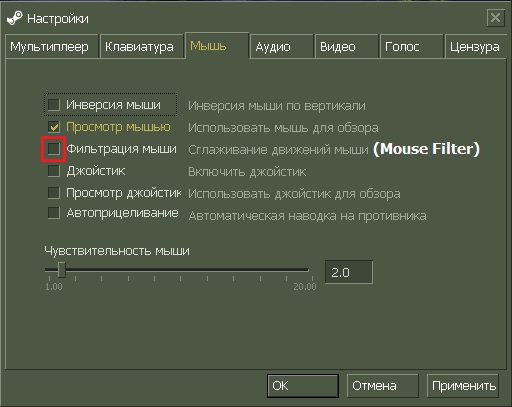
Не забывайте, что дополнительные фишки (такие, как, отключение акселерации) хоть и влияют на скилл, но прежде всего нужно обратить на свой клиент игры и конфиг. Эти обе вещи должны быть оптимизированы и настроены.
Шаг 2: Отключаем ускорение мыши
- Открываем Панель управления
- Ищем "Мышь", заходим, переходим во вкладку "Параметры указателя"
- Снимаем галочку с "Включить повышенную точность установки указателя"

Шаг 3: Отключаем акселерацию мыши в CS 1.6 через параметры запуска
Данный шаг для Steam и Non-Steam немного отличается:
Для Steam версии:
- Открываем Steam и заходим в библиотеку игр
- Ищем "Counter-Strike", нажимаем на неё правой клавишей мыши и жмём "Свойства"
- Устанавливаем параметры запуска: -noforcemaccel -noforcemparms -noforcemspd

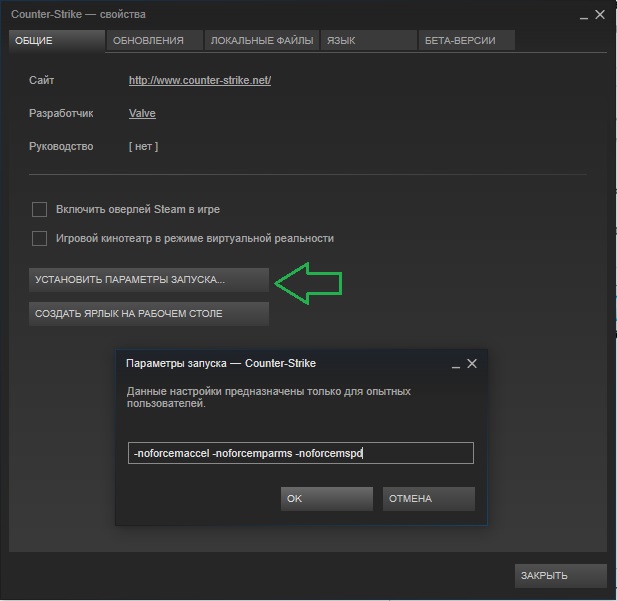
Для Non-Steam версии:
- Ищем ярлык "Counter-Strike", нажимаем на него правой клавишей мыши и жмём "Свойства"
- В конец "Объект" дописываем: -noforcemaccel -noforcemparms -noforcemspd
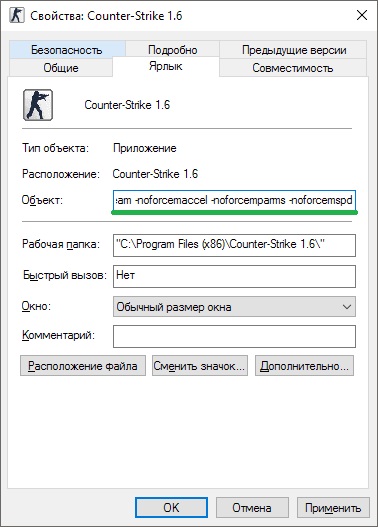
После выполнения этих трёх простых шагов Вы можете позабыть об акселерации мыши. Она точно выключена. Но всё же рекомендуем настроить мышь заново, следуя видео-уроку от Сахара: